페이지뷰(PageView)
여러 페이지를 한 화면에서 구현할 수 있도록 하여 한 화면에서 페이지를 슬라이드로 볼 수 있게 하는 위젯(Widget)
1. PageviewPage.dart
PageController를 만들고 PageView에 연결하여야 합니다.
PageController는 PageView가 보여줄 첫 페이지를 설정하거나 페이지 넘김을 트리거 할 수 있습니다.
PageView.builder(
controller: PageController(
initialPage: 0, //시작 페이지
),
itemCount: , //페이지 수
itemBuilder: (BuildContext context, int index) { ... }, //page 의 반목문 항목 형성
),
이 형태를 사용합니다.
import 'package:flutter/material.dart';
import 'model/BearItem.dart';
final bearItem = {
"list": [
{"image": "assets/images/img_blue.png", "name": "파랑이"},
{"image": "assets/images/img_mint.png", "name": "민트트"},
{"image": "assets/images/img_skyblue.png", "name": "하늘이"},
{"image": "assets/images/img_white.png", "name": "하양이"},
{"image": "assets/images/img_pink.png", "name": "분홍이"},
{"image": "assets/images/img_yellow.png", "name": "노랑이"},
{"image": "assets/images/img_purple.png", "name": "보라라"},
{"image": "assets/images/img_mix.png", "name": "믹스스"}
]
};
BearList? bearList;
class PageviewPage extends StatefulWidget {
const PageviewPage({Key? key}) : super(key: key);
@override
_PageviewPageState createState() => _PageviewPageState();
}
class _PageviewPageState extends State<PageviewPage> {
@override
Widget build(BuildContext context) {
bearList = BearList.fromJson(bearItem);
return new Material(
child: Scaffold(
appBar: AppBar(
title: Text('PageviewPage'),
),
body: PageView.builder(
controller: PageController(
initialPage: 0, //시작 페이지
),
itemCount: bearList!.list!.length,
itemBuilder: (BuildContext context, int index) {
return Container(
color: Colors.blue[200],
child: Image.asset(
bearList!.list!.elementAt(index).image!,
),
);
},
),
),
);
}
}
결과 화면
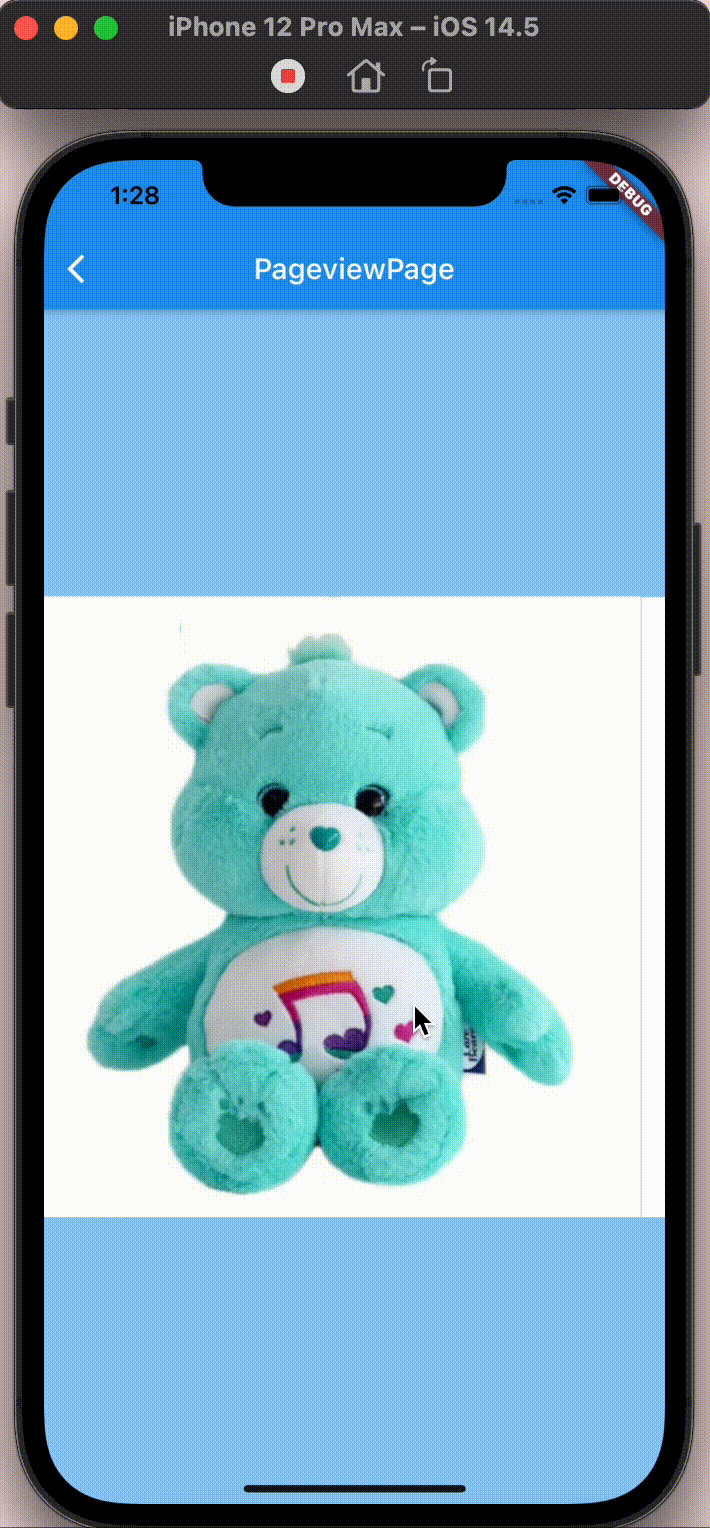
🐻🐻🐻🐻🐻🐻
728x90
반응형
'📘 Flutter' 카테고리의 다른 글
| [Flutter] CarouselSlider (2) | 2021.06.27 |
|---|---|
| [Flutter] 카드(Card) 위젯 사용하기 (0) | 2021.06.27 |
| [Flutter] 그리드뷰(GridView) 사용하기 (2) (0) | 2021.06.24 |
| [Flutter] 그리드뷰(GridView) 사용하기 (0) | 2021.06.23 |
| [Flutter] 리스트뷰(ListView) 사용하기 (2) (0) | 2021.06.23 |